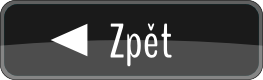Seřízení monitoru
Tento nástroj Vám pomůže se základním seřízením Vašeho LCD monitoru. Přepínejte dle potřeby jednotlivé obrazce a postupujte podle instrukcí. Pro účely fotoškoly je potřeba docílit kvalitního zobrazení sRGB barevného prostoru.
Tóny - pásma
Tento obrazec ukazuje tonální rozsah v šestnácti pásmech pro sedm nejdůležitějších barev.
Správný vzhled (pro sRGB)
- V každém řádku má být vidět 16 stejně širokých pruhů. Pruhy mají být navzájem dobře odlišené.
- Pruh úplně vlevo má jít rozeznat od pozadí. Kde má první pruh začínat naznačují šedé čárky.
- Jas jednotlivých pruhů by měl zleva doprava rovnoměrně stoupat.
Špatně seřízený / nekvalitní monitor
- Pravé nebo levé pruhy se slévají.
- Levé pruhy nejsou rozlišitelné od pozadí.
- Nárůst jasu není v průběhu škály rovnoměrný.
- Zdá se, že některé řádky začínají později než jiné.
Jak vylepšit nastavení?
V menu monitoru najděte Kontrast / Contrast. Pohybujte s ním tak dlouho, až docílíte nejlepšího možného vzhledu.
Tóny - gradient
Tento obrazec ukazuje tonální rozsah pro sedm nejdůležitějších barev jako plynulý gradient (1-255).
Správný vzhled (pro sRGB)
- Nemají být vidět žádná pásma, ale postupný přechod od černé až do jasné, syté barvy.
- Gradient by měl být co nejvíce rovnoměrný.
Špatně seřízený monitor / adaptér
- Jsou vidět pásma (podobně jako u "Tóny-pásma").
- Gradient má zjevné nepravidelnosti.
Jak vylepšit nastavení?
Jsou-li na tomto obrázku vidět pásma, může být na počítači nastavena barevná hloubka nižší než 24 bitů. Zkontrolujte nastavení zobrazení v operačním systému nebo v softwaru grafické karty.
Nejsvětlejší tóny
Tento obrazec ukazuje, jak monitor zobrazuje nejsvětlejší neutrální tóny.
Správný vzhled (pro sRGB)
- V každém řádku by měla být vidět řada čtverců.
- V posledním řádku by čtverce měly být na hranici viditelnosti, ale stále rozpoznatelné.
Špatně seřízený / nekvalitní monitor
- V posledních řádcích nejsou vidět žádné čtverce.
- Čím více řádků chybí, tím více detailů ve světlech není na monitoru vidět.
- Čtverce mají viditelný barevný nádech.
Jak vylepšit nastavení?
Dolaďte na monitoru Kontrast tak, aby bylo vidět co nejvíce řádků. S barevností pomůže obrazec "Barvy".
Proč je to důležité?
Jestliže Váš monitor nerozliší nejsvětlejší odstíny šedé od čistě bílé, můžete při úpravách na fotografiích nechávat nevzhledné artefakty. Vy je neuvidíte, ale ostatní ano!
Nejtmavší tóny
Tento obrazec ukazuje, jak monitor zobrazuje nejtmavší neutrální tóny.
Správný vzhled (pro sRGB)
- Ideálně by měly být vidět čtverce ve všech řádcích.
- Za přijatelné lze považovat, jsou-li vidět čtverce alespoň v řádku s číslem 5.
- Nejnižší řádky mohou být rozlišitelné jen sledujeme-li monitor v úplné tmě.
- Pro pozorování tohoto obrazce je lepší zvětšit okno prohlížeče na celou obrazovku (F11).
Špatně seřízený / nekvalitní monitor
- Čtverce v řádku s číslem 5 nejsou vidět ani za tmy.
- Čím více řádků chybí, tím více detailů v nejhlubších stínech není na monitoru vidět.
Proč je to důležité?
Pokud na monitoru nevidíme nejtmavší odstíny, můžeme při úpravách fotografií nevědomky zanechávat v nejhlubších stínech obrazové artefakty.
Barvy
Tento obrazec pomáhá s nastavením barevných kanálů. Seřízení barev touto metodou má omezenou přesnost. Lepších výsledků dosáhnete kalibrací / profilováním.
Jak používat tento obrazec?
- Nalezněte v menu monitoru nastavení kanálů RGB. Tuto možnost nemají všechny monitory.
- Zobrazte stránku na celou obrazovku (F11) a obrazec si zvětšete (Ctrl + kolečko myši).
- Pečlivě si prohlédněte barvu středového pole a porovnejte ji s barvami okolních polí.
- Vyberte, kterým směrem od středu vedou barvy, ke kterým má středové pole barevně nejblíže.
- Zvolíte-li směr k červené, tmavě modré nebo zelené, zeslabte příslušný barevný kanál. Zvolíte-li některý jiný směr, zesilte protilehlý kanál.
- Celou proceduru opakujte tak dlouho, dokud středové pole není dokonale šedé.
- Snažte se, aby se výsledné hodnoty RGB lišily od výchozích co nejméně.
Spodní řádka šedých polí slouží ke kontrole, zda nevznikají barevné nádechy v jiných odstínech šedé.
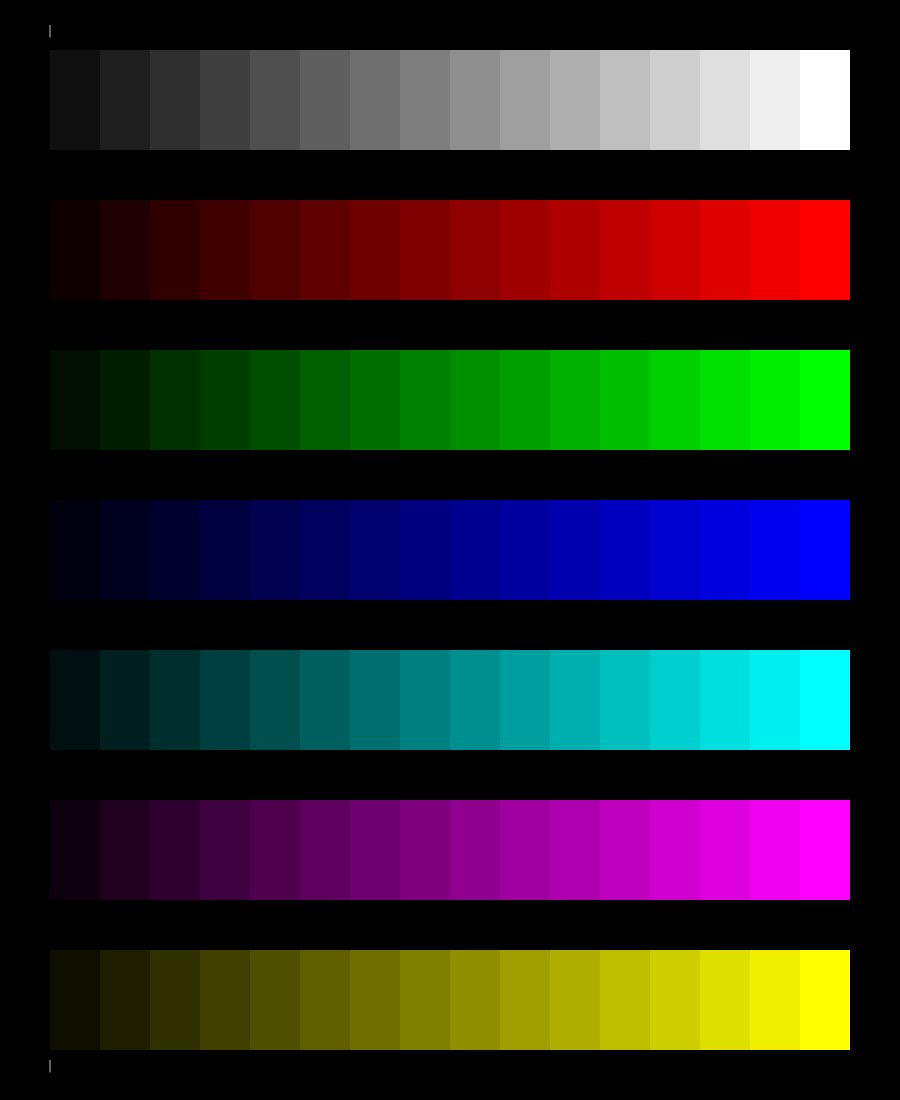
Důležité: Pokaždé, když provedete úpravy nastavení v menu monitoru, je třeba znovu zkontrolovat všechny ostatní obrazce!